
Содержание
Если вы найдете видео YouTube, которое хотите посмотреть позже, но в то же время у вас может не быть подключения к Интернету, вот как можно загрузить видео YouTube на Mac.
Если вы знаете, что будете находиться в районе без Wi-Fi, например, в самолете или в машине во время дорожной поездки, загрузка видео с YouTube заранее может стать отличным способом скоротать время и наслаждаться любимыми видео на YouTube, пока вы на это.
Конечно, вы можете сделать это на своем iPhone, и если у вас есть подписка на YouTube Red, у вас есть эта встроенная функция, но если вы смотрите видео на большом экране, вы, скорее всего, будете использовать свой MacBook.
YouTube - это не просто короткие смешные клипы с кошками и другие забавные вещи. Существует множество YouTubers, которые делают отличные развлекательные видео, которые могут занять вас часами.
Если вы не совсем умеете снимать фильмы и телепередачи во время полета, вы можете скачать видео с YouTube на Mac и смотреть его без подключения к интернету.
Как скачать видео с YouTube
Загрузка видео с YouTube на ваш компьютер был спорный вопрос, на некоторое время, и YouTube неудивительно против идеи, выключая бесчисленные онлайн-сервисов и расширений браузера, которые позволяют скачивать видео с YouTube.
Однако одно программное обеспечение, которое до сих пор стоит (в основном потому, что оно все еще довольно новое), называется YouTube Converter от Softorino. Мы уже рассказывали о Softorino, поскольку они являются создателями WALTR, простого в использовании приложения для Mac, которое позволяет передавать музыку и фильмы на ваше устройство iOS без iTunes.
https://youtu.be/_LiN_TpuYx4
Конвертер YouTube так же прост в использовании, как и WALTR, и с его помощью действительно легко превратить видео YouTube в воспроизводимый файл на вашем Mac, который может прочитать практически любой видеоплеер.
Прежде всего, вы захотите загрузить программное обеспечение YouTube Converter на свой Mac. В настоящее время она доступна только для OS X, но Softorino сообщает, что скоро появится версия для Windows.
После того, как вы загрузите и установите YouTube Converter, откройте его, и вы увидите маленькое окно, в котором происходит вся магия.

Затем просто перейдите на YouTube в веб-браузере на Mac и выберите видео YouTube для просмотра. Скопируйте URL-адрес видео в адресную строку, и YouTube Converter автоматически обнаружит URL-адрес из буфера обмена вашего Mac.
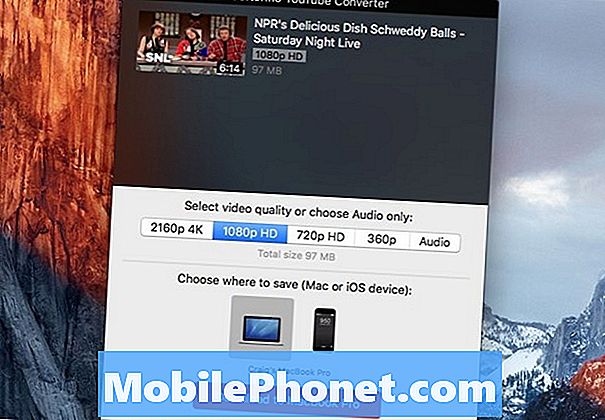
Оттуда выберите качество видео (1080p HD лучше) и нажмите Загрузить в MacBook Pro (или любой другой Mac у вас есть). Вы можете выбрать 2160 4K, но это следует использовать только для видео YouTube, которые на самом деле в 4K. В противном случае загрузка меньшего видео в 4K просто увеличит разрешение и сделает его похожим на дерьмо.

В зависимости от длительности видео и качества, загрузка видео на ваш Mac может занять некоторое время, поэтому наберитесь терпения, пока процесс загрузки делает свое дело.
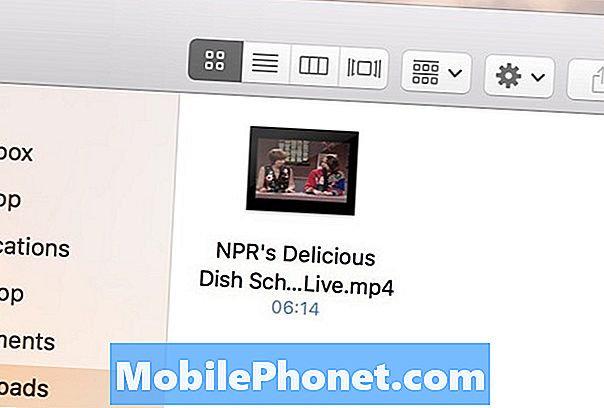
Когда загрузка будет завершена, видео будет автоматически находиться в вашем Загрузки папку, но вы можете перенести ее куда угодно на вашем Mac. Вы также можете изменить местоположение загрузки видео по умолчанию в настройках приложения.
Это, пожалуй, лучший способ загрузки видео YouTube на Mac, и это самый простой способ, который мы нашли на данный момент.


